Excel: jak połączyć wartości z dwóch kolumn ze spacją
Możesz użyć następujących formuł, aby połączyć wartości dwóch kolumn w programie Excel ze spacją między nimi:
Formuła 1: użycie i symbol
= A2 &" "& B2
Wzór 2: Użyj funkcji CONCAT
=CONCAT( A2 , "", B2 )
Wzór 3: Użyj funkcji TEXTJOIN
=TEXTJOIN(" ", TRUE, A2:B2 )
Każda z tych formuł łączy wartości z komórek A2 i B2 w jedną komórkę ze spacją pomiędzy wartościami.
Poniższe przykłady pokazują, jak w praktyce wykorzystać każdą formułę z następującymi dwiema kolumnami w Excelu, które zawierają informacje o różnych koszykarzach:
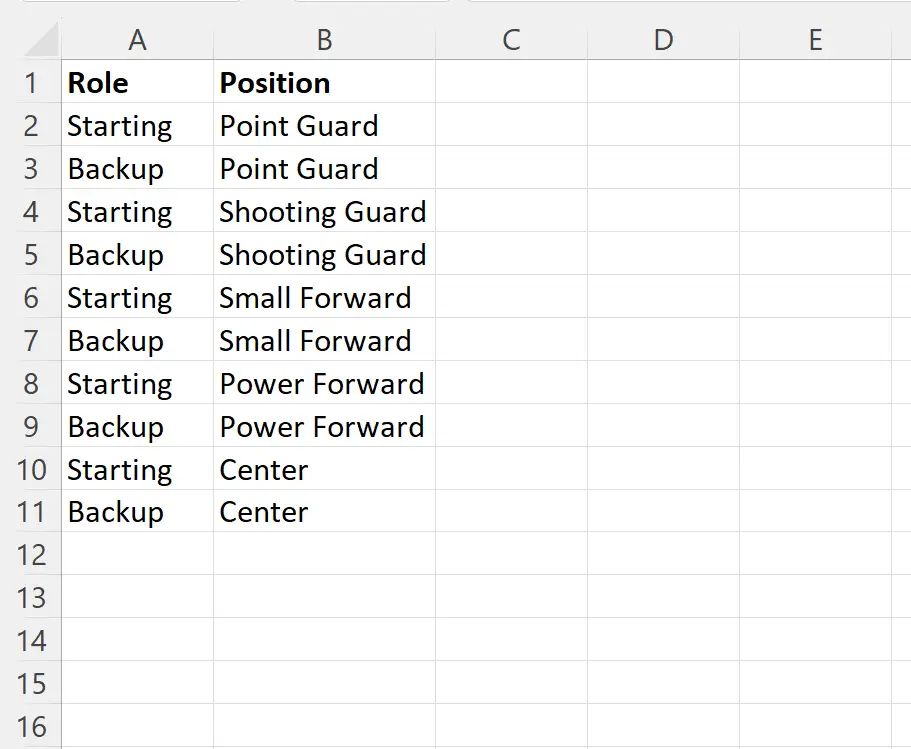
Chodźmy!
Przykład 1: użycie i symbol
Możemy wpisać następującą formułę w komórce C2 , aby połączyć wartość w komórce A2 z wartością w komórce B2 ze spacją między wartościami:
= A2 &" "& B2
Możemy następnie kliknąć i przeciągnąć tę formułę do każdej pozostałej komórki w kolumnie C:
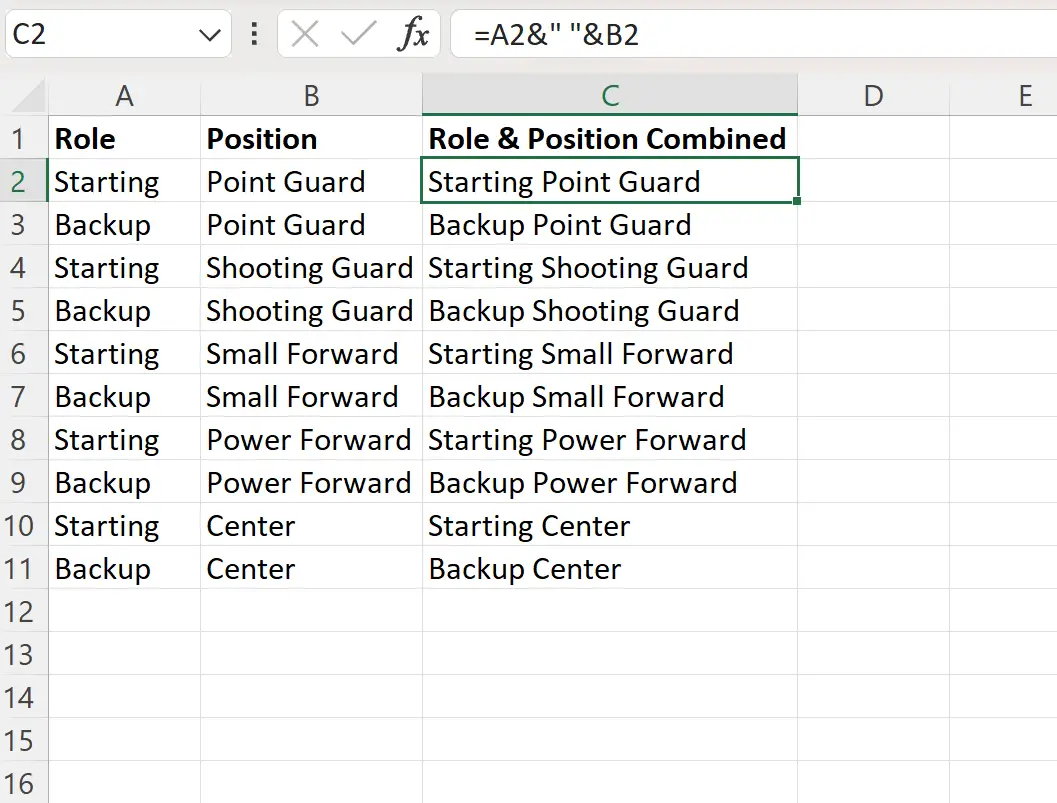
Kolumna C łączy wartości z kolumn A i B w jedną komórkę ze spacją między wartościami.
Przykład 2: Użyj funkcji CONCAT
Możemy wpisać następującą formułę w komórce C2 , aby połączyć wartość w komórce A2 z wartością w komórce B2 ze spacją między wartościami:
=CONCAT( A2 , "", B2 )
Możemy następnie kliknąć i przeciągnąć tę formułę do każdej pozostałej komórki w kolumnie C:
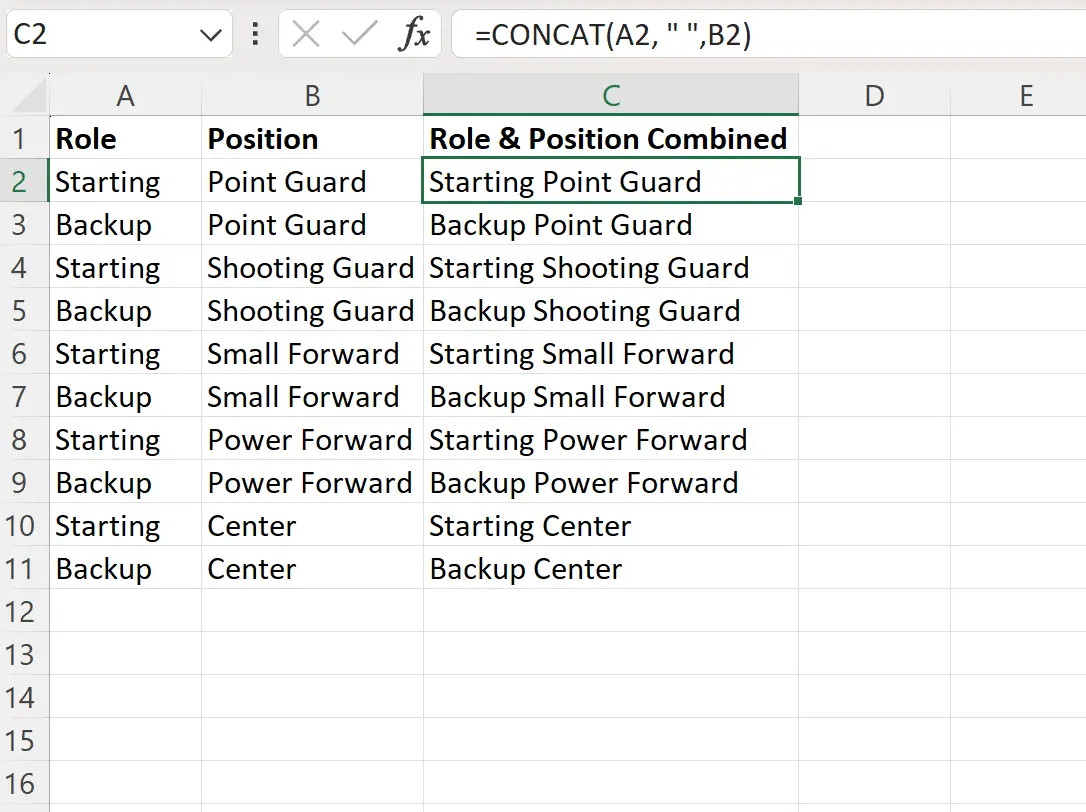
Kolumna C łączy wartości z kolumn A i B w jedną komórkę ze spacją między wartościami.
Uwaga : Pełną dokumentację funkcji CONCAT w programie Excel można znaleźć tutaj .
Przykład 3: Użyj funkcji TEXTJOIN
Możemy wpisać następującą formułę w komórce C2 , aby połączyć wartość w komórce A2 z wartością w komórce B2 ze spacją między wartościami:
=TEXTJOIN(" ", TRUE, A2:B2 )
Możemy następnie kliknąć i przeciągnąć tę formułę do każdej pozostałej komórki w kolumnie C:
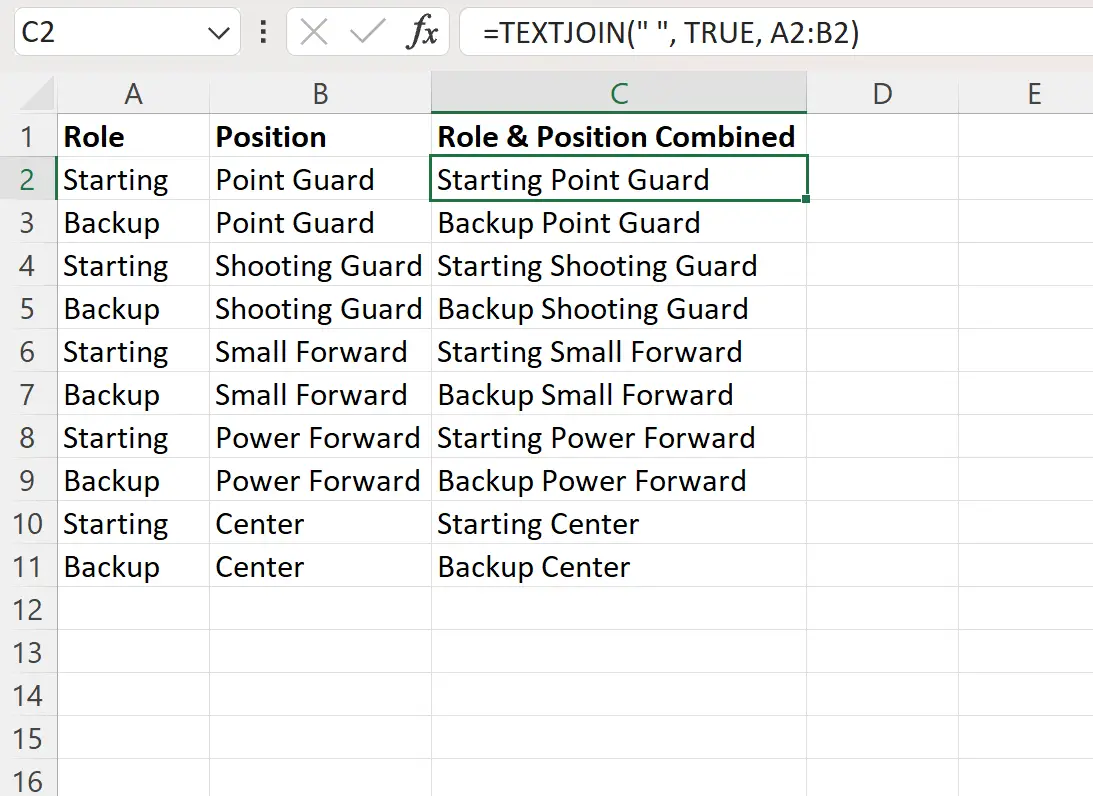
Kolumna C łączy wartości z kolumn A i B w jedną komórkę ze spacją między wartościami.
Uwaga : Pełną dokumentację funkcji TEXTJOIN w programie Excel można znaleźć tutaj .
Dodatkowe zasoby
Poniższe samouczki wyjaśniają, jak wykonywać inne typowe operacje w programie Excel:
Excel: Jak usunąć określony tekst z komórek
Excel: jak usunąć wiersze z określonym tekstem
Excel: jak sprawdzić, czy komórka zawiera częściowy tekst
Excel: jak sprawdzić, czy komórka zawiera tekst listy